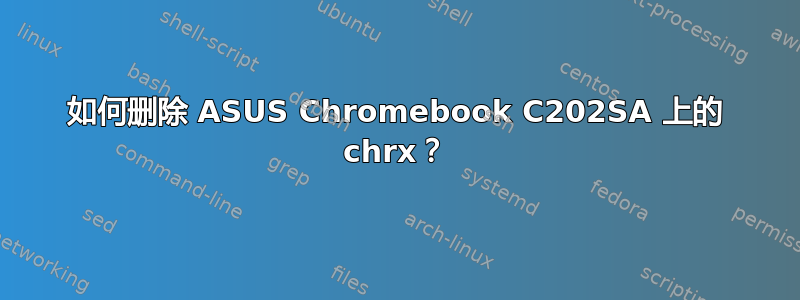
我已经尝试使用恢复 USB 记忆棒进行恢复,但没有任何效果。现在我只能使用 19.8 MB 的存储空间。我什至不知道要删除哪些分区。任何帮助,将不胜感激。
答案1
不幸的是,进行完全恢复是将 Chromebook 重新分区回 OEM 大小和结构并重新获得分配给 Gallium OS 的空间的唯一方法。最好的工具是Chromebook 恢复实用程序。
Powerwash 会删除所有用户数据,包括清除所有油煎面包块 chroot,因此您确实可以恢复一些空间,但它不会像完全恢复那样重新分区您的 Chromebook。
更新
您也可以尝试(风险自负):
- 进入 crosh (ctrl - alt - t),然后输入以下命令进入 shell
shell - 类型
sudo fdisk -l- 这列出了您的不同分区。找到您预留的分区chrx;它将被标记为“ChromeOS root fs”或类似标签。确保尺寸与您提供的 chrx 数量相符。 - 类型
sudo fdisk /(wherever your partitions are stored)- 我相信这会根据您使用的 Chromebook 类型的不同而变化。 - 类型
d。系统会询问您要删除哪个分区。通常chrx安装在分区 7 上,但在不同的 Chromebook 上也可能有所不同。 d再次输入。这次,删除所有文件。这可能会标记为Microsoft basic data,文件大小将与 Chrome 操作系统显示的文件大小(在“文件”应用中)相匹配。- 类型
n。这次,您将重新创建Files删除的分区。 - 除非您对文件应用程序应占用哪些扇区有偏好,否则只需使用默认值。
- 类型
t。这次,您需要将文件分区重命名为之前的名称,因为它自动命名为 Linux 分区。 - 键入
L以列出所有不同类型的分区,然后键入 Microsoft 基本数据旁边的数字。 - 最后,键入
w并重新启动系统。这将正式提交您的所有更改。
当您尝试更改分区时,ChromeOS 可能会生气,并且可能会在“修复系统”中挂起一段时间。但是,一段时间后,它应该会再次启动。


